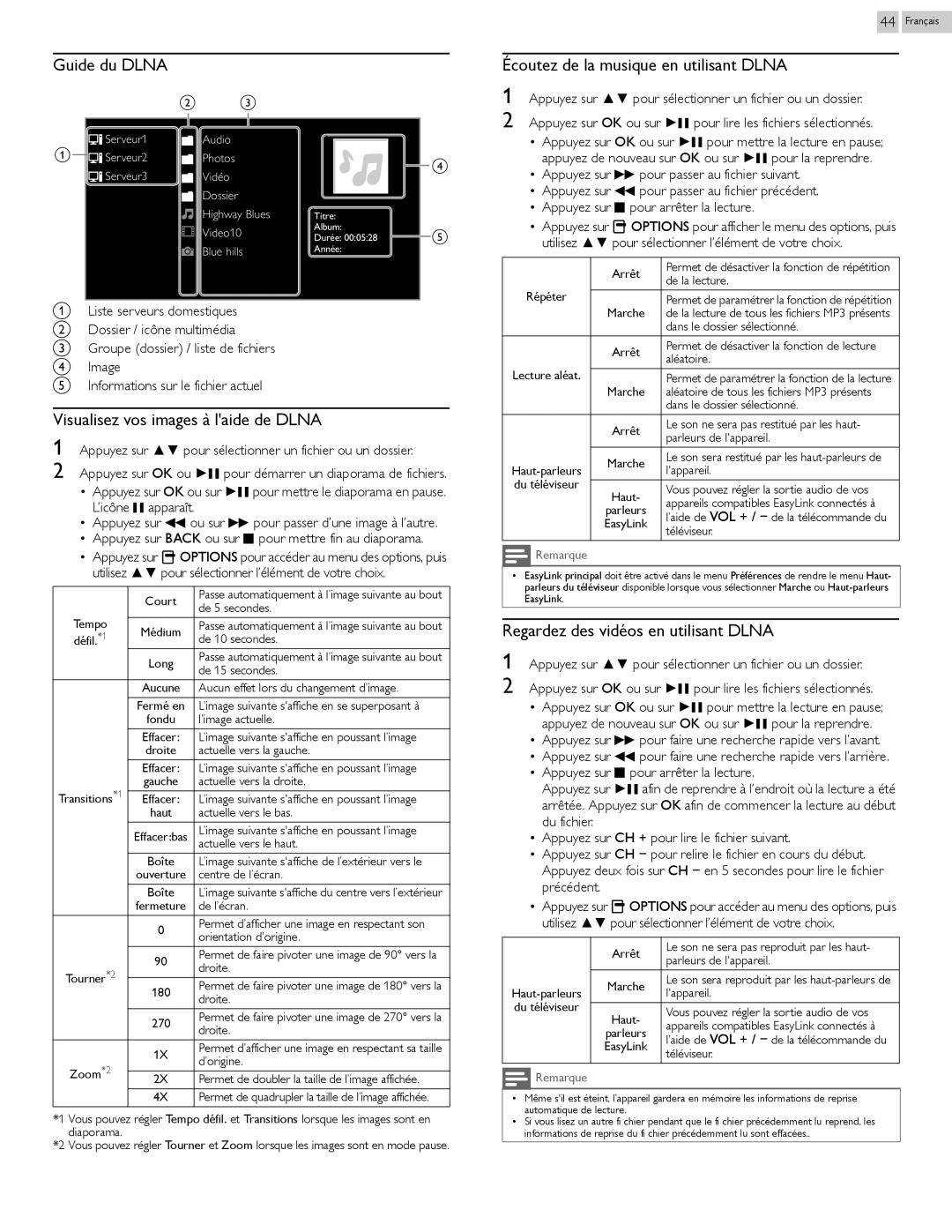Guide du DLNA
| b | c |
|
|
a | Serveur1 | Audio |
|
|
Serveur2 | Photos |
| d | |
| Serveur3 | Vidéo |
| |
|
|
| ||
|
| Dossier |
|
|
|
| Highway Blues | Titre: |
|
|
| Video10 | Album: | e |
|
| Durée: 00:05:28 | ||
|
| Blue hills | Année: |
|
aListe serveurs domestiques
bDossier / icône multimédia
cGroupe (dossier) / liste de fichiers
dImage
eInformations sur le fichier actuel
Visualisez vos images à l'aide de DLNA
1 Appuyez sur ▲▼ pour sélectionner un fichier ou un dossier.
2 Appuyez sur OK ou ►F pour démarrer un diaporama de fichiers.
•Appuyez sur OK ou sur ►F pour mettre le diaporama en pause. L’icône F apparaît.
•Appuyez sur E ou sur D pour passer d’une image à l’autre.
•Appuyez sur BACK ou sur C pour mettre fin au diaporama.
•Appuyez sur ![]() OPTIONS pour accéder au menu des options, puis utilisez ▲▼ pour sélectionner l’élément de votre choix.
OPTIONS pour accéder au menu des options, puis utilisez ▲▼ pour sélectionner l’élément de votre choix.
| Court | Passe automatiquement à l’image suivante au bout | |
| de 5 secondes. | ||
Tempo |
| ||
Médium | Passe automatiquement à l’image suivante au bout | ||
défil.*1 | de 10 secondes. | ||
| |||
| Long | Passe automatiquement à l’image suivante au bout | |
| de 15 secondes. | ||
|
| ||
| Aucune | Aucun effet lors du changement d’image. | |
| Fermé en | L’image suivante s'affiche en se superposant à | |
| fondu | l’image actuelle. | |
| Effacer: | L’image suivante s'affiche en poussant l’image | |
| droite | actuelle vers la gauche. | |
| Effacer: | L’image suivante s'affiche en poussant l’image | |
Transitions*1 | gauche | actuelle vers la droite. | |
Effacer: | L’image suivante s'affiche en poussant l’image | ||
| haut | actuelle vers le bas. | |
| Effacer:bas | L’image suivante s'affiche en poussant l’image | |
|
| actuelle vers le haut. | |
| Boîte | L’image suivante s'affiche de l’extérieur vers le | |
| ouverture | centre de l’écran. | |
| Boîte | L’image suivante s'affiche du centre vers l’extérieur | |
| fermeture | de l’écran. | |
| 0 | Permet d’afficher une image en respectant son | |
| orientation d’origine. | ||
|
| ||
| 90 | Permet de faire pivoter une image de 90° vers la | |
Tourner*2 | droite. | ||
| |||
180 | Permet de faire pivoter une image de 180° vers la | ||
| droite. | ||
|
| ||
| 270 | Permet de faire pivoter une image de 270° vers la | |
| droite. | ||
|
| ||
| 1X | Permet d’afficher une image en respectant sa taille | |
| d’origine. | ||
Zoom*2 |
| ||
2X | Permet de doubler la taille de l’image affichée. | ||
| |||
| 4X | Permet de quadrupler la taille de l’image affichée. |
*1 Vous pouvez régler Tempo défil. et Transitions lorsque les images sont en diaporama.
*2 Vous pouvez régler Tourner et Zoom lorsque les images sont en mode pause.
44 Français
Écoutez de la musique en utilisant DLNA
1 Appuyez sur ▲▼ pour sélectionner un fichier ou un dossier. 2 Appuyez sur OK ou sur ►F pour lire les fichiers sélectionnés.
•Appuyez sur OK ou sur ►F pour mettre la lecture en pause; appuyez de nouveau sur OK ou sur ►F pour la reprendre.
•Appuyez sur D pour passer au fichier suivant.
•Appuyez sur E pour passer au fichier précédent.
•Appuyez sur C pour arrêter la lecture.
•Appuyez sur ![]() OPTIONS pour afficher le menu des options, puis utilisez ▲▼ pour sélectionner l’élément de votre choix.
OPTIONS pour afficher le menu des options, puis utilisez ▲▼ pour sélectionner l’élément de votre choix.
| Arrêt | Permet de désactiver la fonction de répétition | |
| de la lecture. | ||
Répéter |
| ||
Marche | Permet de paramétrer la fonction de répétition | ||
| de la lecture de tous les fichiers MP3 présents | ||
|
| dans le dossier sélectionné. | |
| Arrêt | Permet de désactiver la fonction de lecture | |
| aléatoire. | ||
Lecture aléat. |
| ||
Marche | Permet de paramétrer la fonction de la lecture | ||
| aléatoire de tous les fichiers MP3 présents | ||
|
| dans le dossier sélectionné. | |
| Arrêt | Le son ne sera pas restitué par les haut- | |
| parleurs de l'appareil. | ||
|
| ||
| Marche | Le son sera restitué par les | |
l'appareil. | |||
| |||
du téléviseur |
|
| |
Haut- | Vous pouvez régler la sortie audio de vos | ||
| |||
| appareils compatibles EasyLink connectés à | ||
| parleurs | ||
| l’aide de VOL + / − de la télécommande du | ||
| EasyLink | ||
| téléviseur. | ||
|
|
 Remarque
Remarque
•EasyLink principal doit être activé dans le menu Préférences de rendre le menu Haut- parleurs du téléviseur disponible lorsque vous sélectionner Marche ou
Regardez des vidéos en utilisant DLNA
1 Appuyez sur ▲▼ pour sélectionner un fichier ou un dossier. 2 Appuyez sur OK ou sur ►F pour lire les fichiers sélectionnés.
•Appuyez sur OK ou sur ►F pour mettre la lecture en pause; appuyez de nouveau sur OK ou sur ►F pour la reprendre.
•Appuyez sur D pour faire une recherche rapide vers l’avant.
•Appuyez sur E pour faire une recherche rapide vers l’arrière.
•Appuyez sur C pour arrêter la lecture.
Appuyez sur ►F afin de reprendre à l’endroit où la lecture a été arrêtée. Appuyez sur OK afin de commencer la lecture au début du fichier.
•Appuyez sur CH + pour lire le fichier suivant.
•Appuyez sur CH − pour relire le fichier en cours du début. Appuyez deux fois sur CH − en 5 secondes pour lire le fichier précédent.
•Appuyez sur ![]() OPTIONS pour accéder au menu des options, puis utilisez ▲▼ pour sélectionner l’élément de votre choix.
OPTIONS pour accéder au menu des options, puis utilisez ▲▼ pour sélectionner l’élément de votre choix.
| Arrêt | Le son ne sera pas reproduit par les haut- | |
| parleurs de l'appareil. | ||
|
| ||
| Marche | Le son sera reproduit par les | |
l'appareil. | |||
| |||
du téléviseur |
|
| |
Haut- | Vous pouvez régler la sortie audio de vos | ||
| |||
| appareils compatibles EasyLink connectés à | ||
| parleurs | ||
| l’aide de VOL + / − de la télécommande du | ||
| EasyLink | ||
| téléviseur. | ||
|
|
 Remarque
Remarque
•Même s'il est éteint, l’appareil gardera en mémoire les informations de reprise automatique de lecture.
•Si vous lisez un autre fi chier pendant que le fi chier précédemment lu reprend, les informations de reprise du fi chier précédemment lu sont effacées..